使い方
収蔵資料の見つけ方
検索キーワードから探す
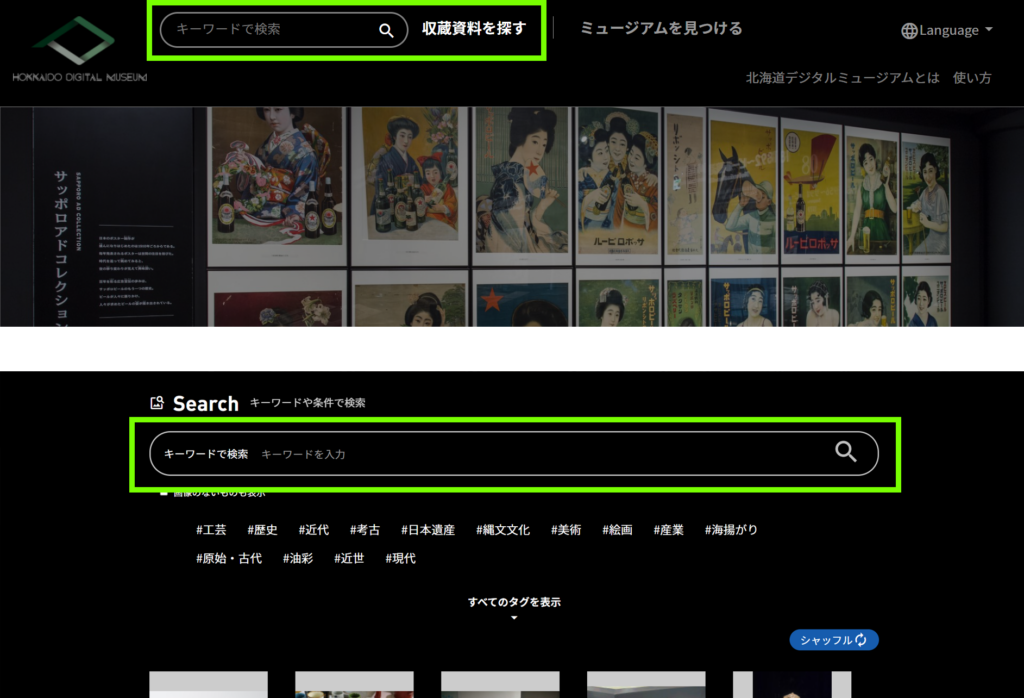
トップページ上部の「キーワードで検索」、もしくはトップページ中部のSearchの「キーワードで検索」に、任意のキーワードを入力することで収蔵資料を検索していただくことができます。
検索結果をクリックすることで、収蔵資料の詳細ページへ移動できます。
タグから探す
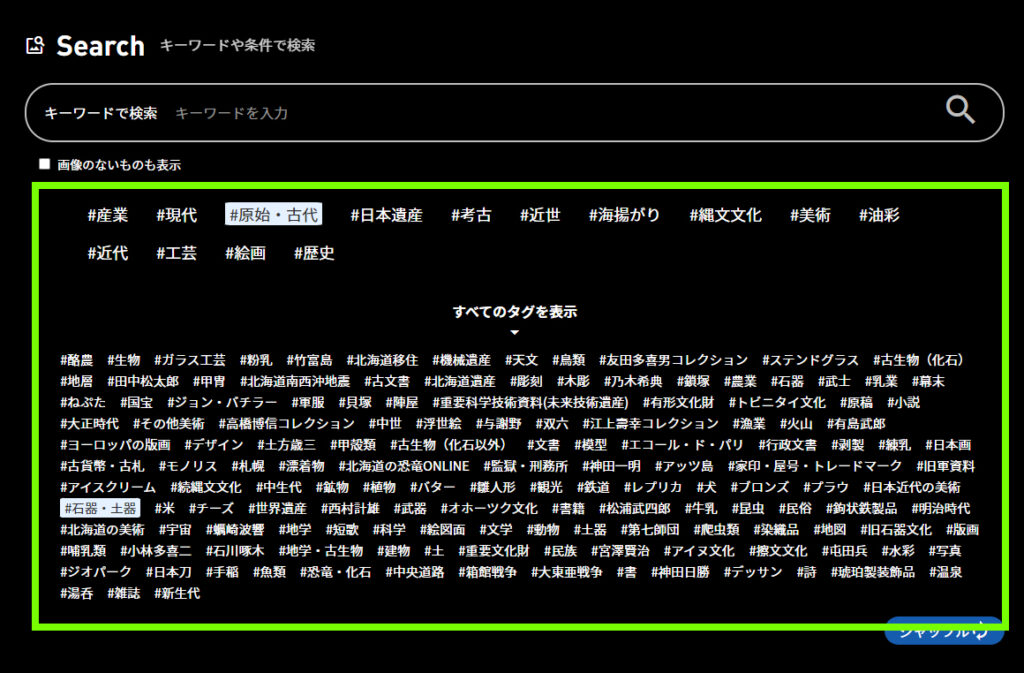
興味のあるタグをクリックすることで、ジャンルを絞り込んで収蔵資料を表示させることができます。
OR検索となっており、複数のタグを選択することが可能です。
ミュージアムを見つける

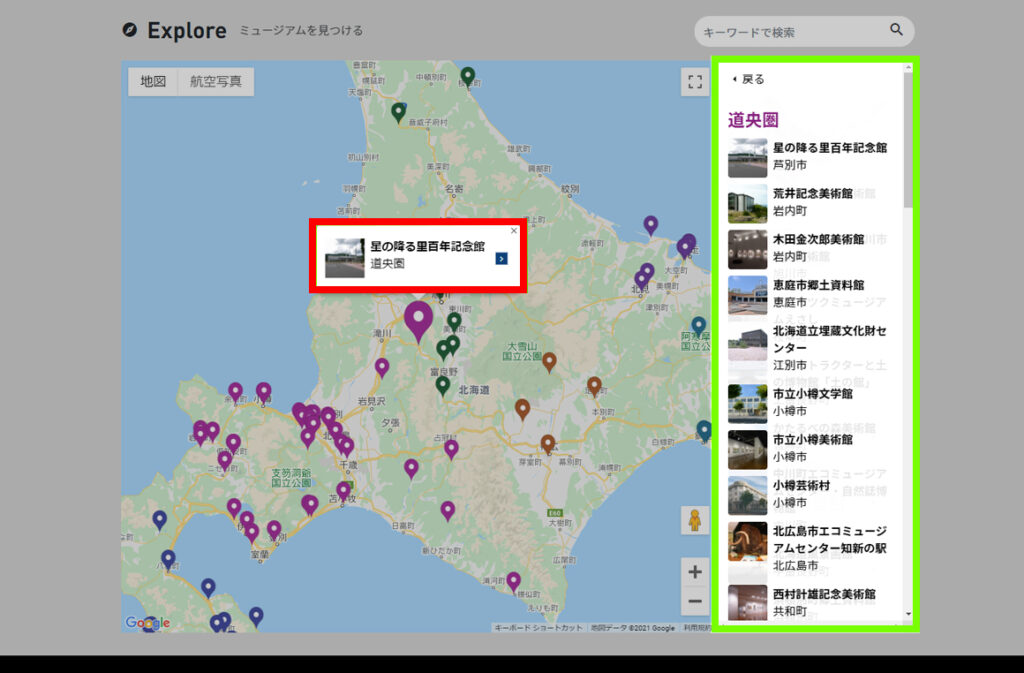
トップページ上部の「ミュージアムを見つける」からは「ミュージアムを見つける」ページへ移動することができます。
ここでは施設名や、地域から表示施設の絞り込みを行い、興味のある施設を見つけることができます。
施設名をクリックすることで、施設の詳細ページへ移動することができます。
上記の方法以外にも、トップページ下部の「Explore」の地図のピン、もしくは地図右側の「エリアで絞り込む」の地域から施設名をクリックすることで、地図上に施設へのリンクが現れますので(左図赤線部分)同様に施設名をクリックすることで、詳細ページへ移動できます。
収蔵資料画像・メタデータの取り扱いについて
収蔵資料の著作権について(権利区分)
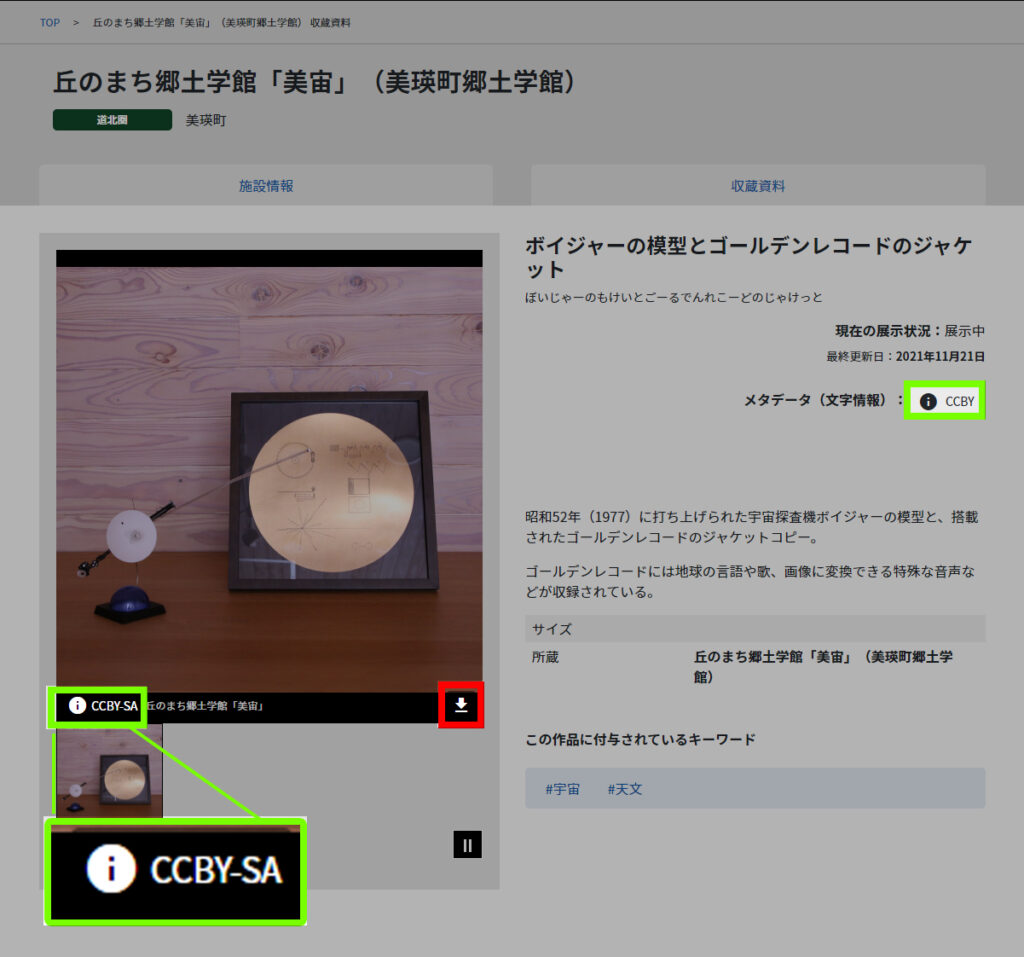
北海道デジタルミュージアムでは「クリエイティブ・コモンズ・ライセンス」と「Rights Statement」に従い、著作権の権利区分を設定しております。
左図の「CCBY」や「CCBY-SA」と書かれている箇所に権利区分が表示されます。
この表示区分をクリックすると、画像やメタデータ(文字情報)の二次利用について説明が表示されますので、説明に従い取扱いを行ってください。
画像のダウンロードを認めているものは、画像の右下(左図赤線部分)にダウンロードアイコンが表示されます、アイコンをクリックすることで画像のダウンロードを行うことができます。
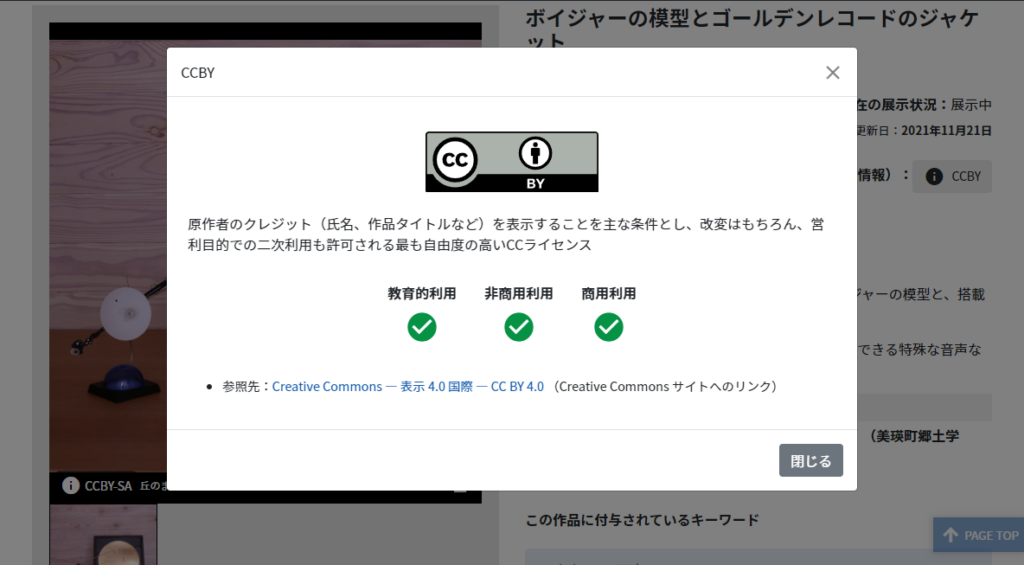
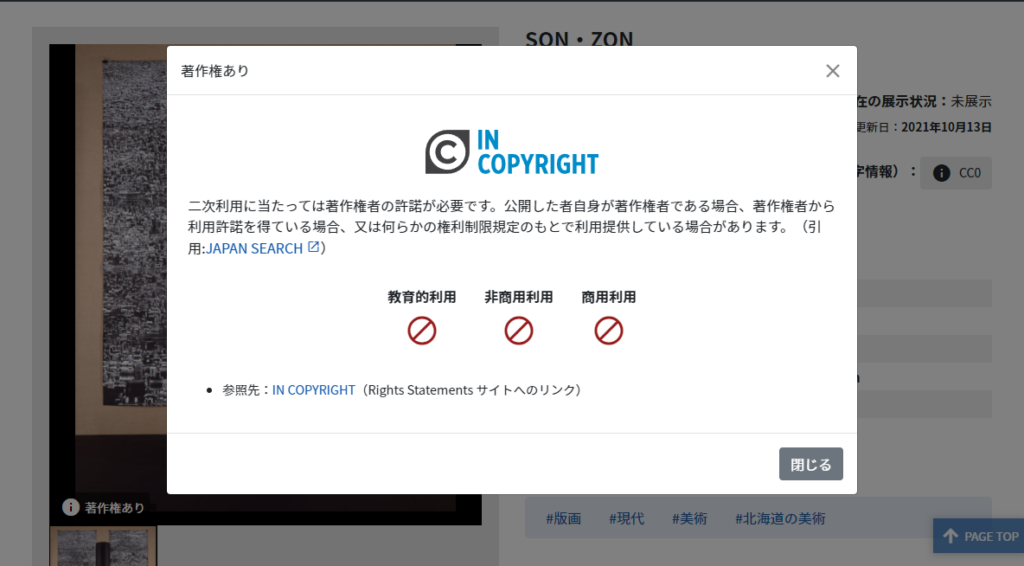
収蔵資料を詳しく鑑賞する
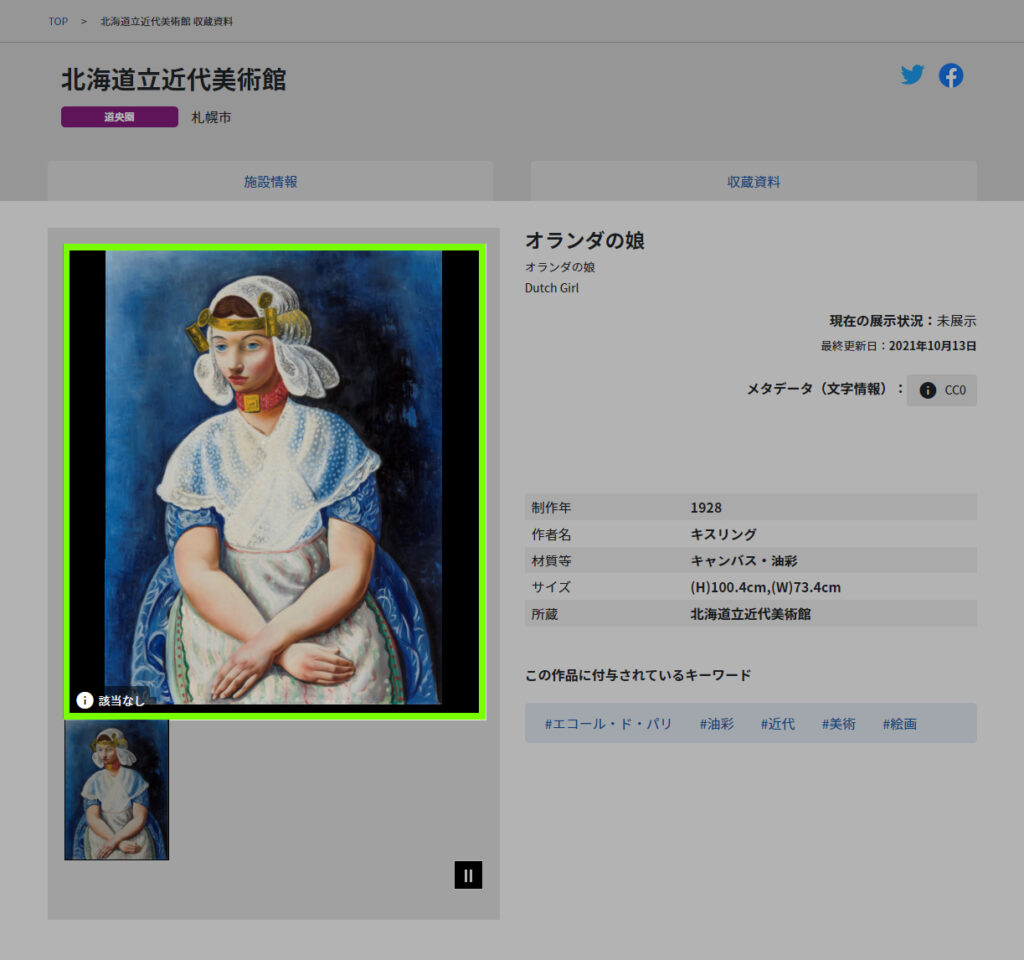
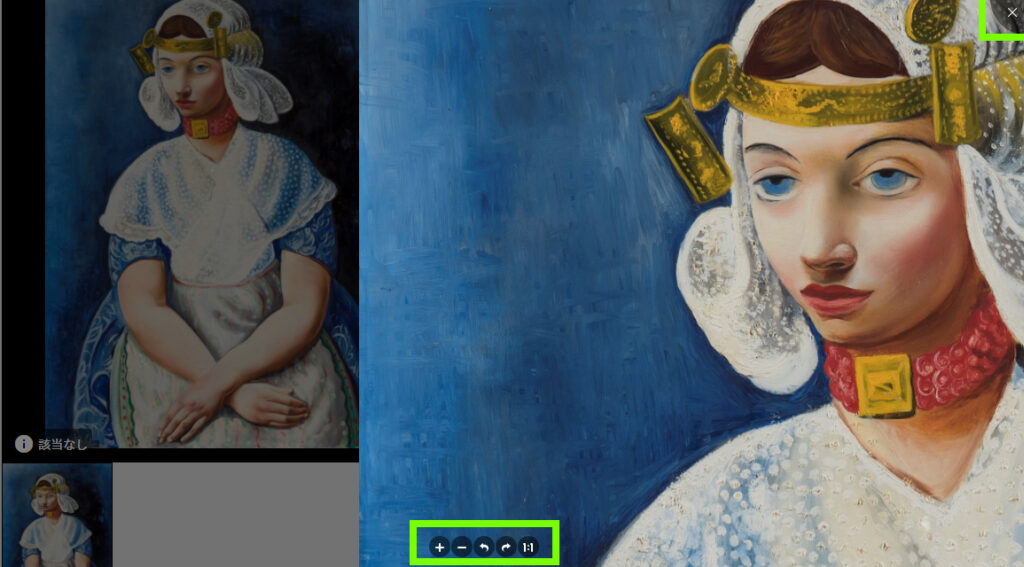
収蔵資料の画像は、クリック可能となっており。
クリックを行うことで、詳しく作品をみることが出来ます。
画像をクリックし、鑑賞モードに移行すると、画面中央下部にアイコンが表示されます。
アイコンの意味は左から「拡大」「縮小」「左回転」「右回転」「画面幅を合わせて最大化」となっており、クリックすることで実行させることができます。
鑑賞モードを終了させるには、画像の外をクリックするか、画面右上の「×」ボタンをクリック、もしくは「ESCキー」を押下することで終了できます。
